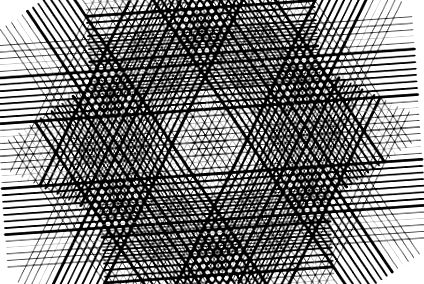Като CAD художници, всички ние искаме нашите рисунки да изглеждат професионално и привлекателни за окото. Добре управляваните тежести на линиите играят решаваща роля, за да направят вашите чертежи на AutoCAD да изглеждат професионално и красиво. Тежестите на линиите също могат да подобрят четливостта на чертежа.
Графичен дизайн, направен от част от визуализатора на тежести на линията
AutoCAD предлага три основни начина за контрол на тежестите на линията:
- По цвят, като се използва таблица със стилове на графика, зависима от цвета (CTB)
- По слой или по обект, като се използва таблица със стилове на име (STB)
- По слой, използвайки настройките в колоната Lineweight на Layer Properties Manager
В тази публикация ще се съсредоточа върху първите две опции, CTB и STB стилове на сюжети.
Моето лично предпочитание е номер 1 по-горе, методът от старото училище - контролиране на тежестите на линиите по цвят, с помощта на CTB файл. След като съм работил в няколко водещи фирми за архитектурен и интериорен дизайн, CTB стиловете са най-често използваната опция в моя опит. Открих също, че това е най-лесният метод при споделяне на файлове между различни офиси. Таблиците на стилове на CTB парцели също са по-лесни за обяснение на вашия екип, отколкото STB стилове на графики.
CTB срещу STB стилове на парцели
Диалогов прозорец за свойства за чертеж в стил стил на сюжет
Проведе се много оживена дискусия за това дали стиловете на STB или CTB са по-добри, по-прости или по-ефективни. Ето връзка към статия, даваща сравнително балансирано сравнение на стиловете на CTB и STB: КЛИКНЕТЕ, ЗА ДА ВИДИТЕ ЧЛЕН. Накратко,
- CTB стиловете са по-лесни за използване, но ограничават възможностите ви.
- STB стиловете са по-гъвкави и мощни, но по-трудни за обяснение.
Всеки чертеж на AutoCAD първоначално се създава с помощта на шаблон, настроен за CTB или STB стил на графиката. Не е лесно да превключите от един на друг след стартиране на рисуването. За допълнителна информация относно преобразуването на стила на графиката на чертежа между CTB и STB, разгледайте командите CONVERTPSTYLES и CONVERTCTB.
Можете лесно да определите дали съществуващ DWG файл е настроен за CTB или STB стилове на графики, като отидете в пространството на модела и отворите диалоговия прозорец Свойства (като въведете Ctrl-1) с нищо избрано. Типът на използвания стил на графиката е посочен в раздела Стил на графиката на полето Свойства, както е показано вляво.
Повечето по-стари дизайнерски фирми са установили своите офис стандарти за контрол на тежестите на линиите.
Много по-нови потребители на AutoCAD и по-млади дизайнерски фирми може да не са сигурни как най-добре да контролират тежестите на линиите и кои тежести на линиите трябва да използват. Ако това ви описва, вие сте на правилното място.
Изтеглете лесно, готово решение
Ако се съмнявате в тежестите на линията и искате лесно, готово решение, имате късмет! Създадох универсален, базиран на цветовете (CTB) файл на таблицата със стилове на парцели и го предлагам на своите читатели като безплатно изтегляне. Ето връзката за изтегляне на zip файла:
Ще откриете, че zip файлът съдържа два файла:
[ezcol_1quarter]BCT_FLSZ.ctb
Визуализатор на таблица за стил на графики BCT.dwg[/ ezcol_1quarter] [ezcol_3quarter_end] Таблица на стила на сюжета, базирана на цвета. BCT е съкратено от Best CAD Tips; FLSZ е съкращение от Fullsize (означава отпечатан в пълен размер и не се свива, за да се побере).
DWG файл, който ви позволява да отпечатате ясна, добре организирана страница с големи размери, показваща претеглянията на линиите, присвоени на цветовете на AutoCAD. Той е проектиран да бъде отпечатан с помощта на цветен или черно-бял принтер. [/ Ezcol_3quarter_end]
Визуализатор на таблица за стил на парцела
Използвам по-ранна форма на този визуализатор от години и това е най-удобният инструмент някога. Препоръчвам да дадете копие на хартиен носител на всички от вашия екип, така че те да получат визуално усещане за тежестите на линията, тъй като всъщност ще печатат на хартия. Тъй като това е DWG файл, можете лесно да го редактирате, за да отразява стандартите на вашия собствен офис. Или просто приемете и използвайте настройките, които съм предоставил в изтеглянията, ако предпочитате.
Изборът на тегло на линията, създаден в таблицата за стилове на CTB за изтегляне и отразен в визуализатора Lineweights, се основава на моя дългогодишен опит, помагащ на фирмите да установят CAD стандарти. Философията зад нея се свежда до:
- Не го усложнявай.
- Използвайте цветове от 1 до 7 за възходяща дебелина на линиите за черно печат, от 0,13 мм до 0,80 мм.
- Цвят # 8 (средно сив) е настроен на 50% екраниран черен цвят, като осигурява висококачествена средносива линия при използване на нецветен принтер. Страхотно за централни линии.
- Цвят # 9 (светло сив) е най-тънката черна линия от всички. Използвайте № 9 пестеливо, тъй като може да не се възпроизвежда толкова добре, колкото по-тежките тежести на линията.
- Използвайте цветовете между # 10 и # 249 за задачи с истински цветен печат, като например създаване на едноцветни люкове в цветни презентационни планове или цветни височини. Все още можете да смесвате черни линии, като използвате цветове от 1 до 7.
- Използвайте горните сиви цветове между # 250 и # 254 за диапазон от екранирани тонове от 10% до 80%, които приличат на външния вид на екранните цветове. Те работят добре за по-фини градации на сивото.
Инсталиране на CTB файла на вашата компютърна система
Опции - Път на стила на парцела
CTB файловете, използвани от AutoCAD, се записват в скрита папка в програмата AutoCAD. Неговото местоположение (път) варира в зависимост от настройката на компютъра ви. За да добавите файла BCT_FLSZ.ctb към вашата папка AutoCAD Plot Styles, следвайте тази процедура:
Таблицата със стилове на графики BCT_FLSZ сега трябва да се появи в списъка ви със стилове на графики в AutoCAD.
Можете лесно да редактирате тежестите на линиите, като щракнете върху бутона Plot Style Editor на таблицата:
Надявам се това да помогне. Предпочитате ли да използвате STB графични графики и ако да, защо? Или изцяло различна система? Уведомете ни, като оставите коментар по-долу. Присъединете се към нашата общност за най-добри CAD TIps, просто КЛИКНЕТЕ ТУК.
Приятен ден и продължете CADDing!
- Как да се отървете от хъркането 6 най-добри съвета The Koz Telegram
- Как да отглеждаме брада по-бързо - най-добрите ни съвети!
- Отслабване през 30-те години 5-те най-добри съвета
- Как да отслабна Как мъжът е отслабнал с 80 кг за 24 месеца Най-добри съвети за отслабване GQ India
- Как да загубим най-добрите упражнения, съвети за диета и други